(整理)AIS自动安全识别系统操作说明(中文).
AIS操作说明
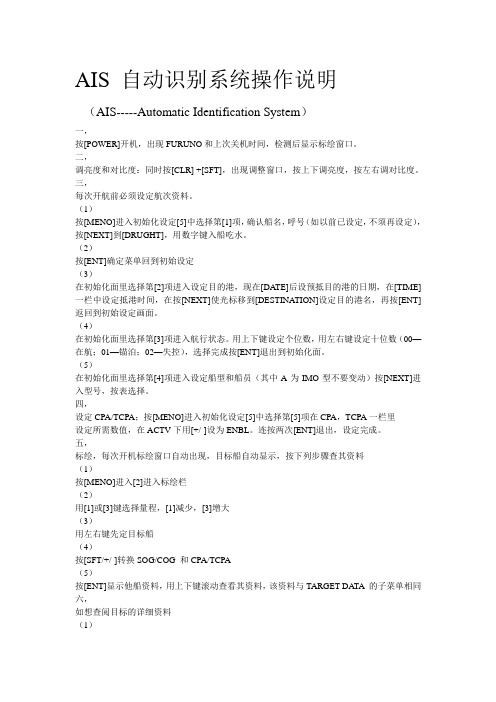
AIS 自动识别系统操作说明(AIS-----Automatic Identification System)一,按[POWER]开机,出现FURUNO和上次关机时间,检测后显示标绘窗口。
二,调亮度和对比度:同时按[CLR] +[SFT],出现调整窗口,按上下调亮度,按左右调对比度。
三,每次开航前必须设定航次资料。
(1)按[MENO]进入初始化设定[5]中选择第[1]项,确认船名,呼号(如以前已设定,不须再设定),按[NEXT]到[DRUGHT],用数字键入船吃水。
(2)按[ENT]确定菜单回到初始设定(3)在初始化面里选择第[2]项进入设定目的港,现在[DA TE]后设预抵目的港的日期,在[TIME]一栏中设定抵港时间,在按[NEXT]使光标移到[DESTINATION]设定目的港名,再按[ENT]返回到初始设定画面。
(4)在初始化面里选择第[3]项进入航行状态。
用上下键设定个位数,用左右键设定十位数(00—在航;01—锚泊;02—失控),选择完成按[ENT]退出到初始化面。
(5)在初始化面里选择第[4]项进入设定船型和船员(其中A为IMO型不要变动)按[NEXT]进入型号,按表选择。
四,设定CPA/TCPA;按[MENO]进入初始化设定[5]中选择第[5]项在CPA,TCPA一栏里设定所需数值,在ACTV下用[+/-]设为ENBL。
连按两次[ENT]退出,设定完成。
五,标绘,每次开机标绘窗口自动出现,目标船自动显示,按下列步骤查其资料(1)按[MENO]进入[2]进入标绘栏(2)用[1]或[3]键选择量程,[1]减少,[3]增大(3)用左右键先定目标船(4)按[SFT/+/-]转换SOG/COG 和CPA/TCPA(5)按[ENT]显示他船资料,用上下键滚动查看其资料,该资料与TARGET DATA 的子菜单相同六,如想查阅目标的详细资料(1)按[MENO]进入[1]到TARGET DA TA(2)用上下键选定目标船并按[ENT]确认(3)用上下键滚动显示(4)按[MENO]回到主菜单七,查阅危险船的资料(1)按[MENO](2)按[1]进入TARGET DA TE(3)按[SFT/+/-]换成DANGEROUS SHIPS显示(4)要查阅某个危险船的资料用上下键选定并按[ENT] (5)按[MENO]数次,回到主菜单。
船舶AIS操作规程(自动识别系统)

船舶AIS操作规程(自动识别系统)船舶AIS FA-150 AIS,操作规程如下:1.1控制面板功能CURSOR PAD 移动光标、菜单项目选择及文字数字输入[MENU] 打开主菜单[DISP] 选择屏幕显示、关闭菜单[DIM] 调节面板亮度及屏幕对比度[ENT] 屏幕改变、输入键[NAV STUTAS] 显示航行设置用的航行状态菜单[PWR] 开关机1.2开关机及显示调节1.2.1按[PWR] 键即可开关机,开机时当机器自检后,就会显示PLOTTER窗口。
注:除特殊原因外,一般不要关机,在航时关机必须经船长同意。
1.2.2调整亮度和对比度a.按DIM键;b.按上键和下键调整面板亮度;按左键和右键调整对比度;c.按ENT键予以确认。
1.3设置航次数据在每次开航前或开航当时设置以下数据:吃水、目的港、航线状况等1.3.1按NAV STUTAS键,显示航行状态第一页信息;1.3.2按ENT键,移动上下键选择适合的状态,按ENT键确认。
供选择的航行状态如下:00:UNDER WAY USING ENGINE01:AT ANCHOR02:NOT UNDER COMMAND03:RESTRICTED MANEUVERABILITY04:CONSTRAINED BY DRAUGHT05:MOORED06:AGROUND07:ENGAGED IN FISHING08:UNDER WAY SAILING09:RESERVED FOR HIGH SPEED CRAFT(HSC)10:RESERVED FOR WING IN GROUND (WIG)11-14:RESERVED FOR FUTURE USE15:NOT DEFINED(DEFAULT)1.3.3按右移键,显示NAV STUTAS第二页信息1.3.4选择NEW,按ENT键1.3.5按ENT键,使用CURSOR PAD输入目的港(DESTINATION),按ENT键。
ais操作规程
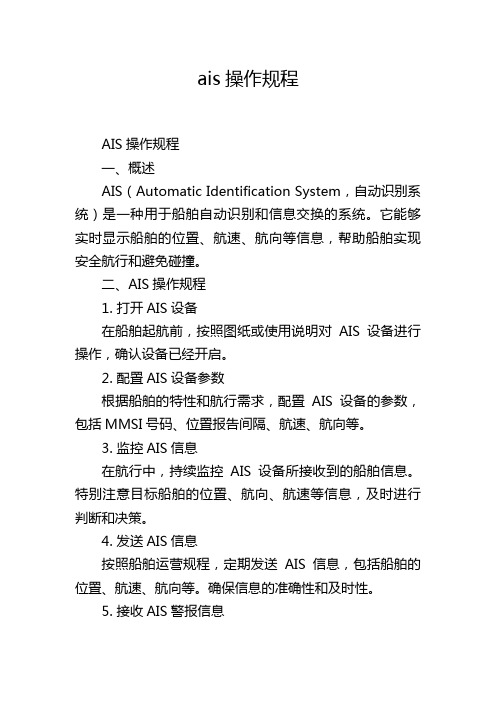
ais操作规程AIS操作规程一、概述AIS(Automatic Identification System,自动识别系统)是一种用于船舶自动识别和信息交换的系统。
它能够实时显示船舶的位置、航速、航向等信息,帮助船舶实现安全航行和避免碰撞。
二、AIS操作规程1. 打开AIS设备在船舶起航前,按照图纸或使用说明对AIS设备进行操作,确认设备已经开启。
2. 配置AIS设备参数根据船舶的特性和航行需求,配置AIS设备的参数,包括MMSI号码、位置报告间隔、航速、航向等。
3. 监控AIS信息在航行中,持续监控AIS设备所接收到的船舶信息。
特别注意目标船舶的位置、航向、航速等信息,及时进行判断和决策。
4. 发送AIS信息按照船舶运营规程,定期发送AIS信息,包括船舶的位置、航速、航向等。
确保信息的准确性和及时性。
5. 接收AIS警报信息及时接收AIS设备发出的警报信息,例如附近目标船舶的警报、碰撞危险警报等,根据警报的内容和情况,采取相应的应对措施。
6. 碰撞避免通过AIS设备获取附近目标船舶的信息,判断是否存在碰撞危险,并采取相应的措施予以避免。
例如,调整航向、减速等。
7. 存档管理定期保存AIS设备所接收到的船舶信息,并进行存档管理。
确保日后需要查询时能够迅速找到相关的信息。
8. 维护保养定期对AIS设备进行检查和维护保养,确保设备的正常运行和准确性。
如发现故障或问题,及时修复或更换。
9. 定期升级随着技术的发展,AIS设备的性能和功能也在不断更新。
定期进行设备升级,确保设备始终处于最新状态,并能够满足航行需求。
10. 规范操作按照相关规程和要求,正确操作AIS设备。
严禁私自更改、篡改AIS信息,严禁恶意干扰其他船舶的AIS设备。
三、注意事项1. 确保设备正常运行在航行中,监控AIS设备的运行状况,确保设备工作正常。
如发现设备故障或异常情况,立即报告维修。
2. 提高技能水平船舶操作人员应接受相关的培训和考核,提高操作技能水平。
中文说明书 船舶自动识别系统 AIS FA

船舶自动识别系统(AIS)中文说明书型号:FA-150按键控制的描述盘①显示屏幕②光标键③菜单键④确认键⑥调节亮度⑤显示键⑦导航状况键⑧开关键开机/关机①按[POWER]键开机/关机按[POWER]键开机/关机。
当开机时, 设备会哔哔几秒钟,然后显示如下:设备确认屏幕开始屏幕图表显示调节面板的对比度和亮度面板的对比度和亮度调节如下:①按DIM]键就会出现以下对话框②使用▼或▲键调节面板亮度; ▼或▲键调节对比度③按[ENT]键,关闭对话框菜单概述你可以从设备中选择功能菜单,如果你不会操作,按[MENU]键,直到你进入主菜单为止,所有的菜单都在菜单列表中1、按下[MENU]键打开主菜单2、使用[CURSORPAD]键选择你想要菜单,然后按[ENT]键3、使用[CURSORPAD]键选择附属菜单,再按[ENT]键,这里有两种类型可供选择,选项和数据登记。
下面的例子就是其中一种选择的类型4、使用▼或▲键,选择你想要的加工项目,按[ENT]键确认5、利用附属菜单选择选项或文字数字的数据选择选项下面的例子就是如何从使用者设置菜单中选择选项A、使用▼或▲键选择想要的项目菜单,按[ENT]键确认就会出现以下窗口选择窗口B、按▼或▲键选择你想要的选择按[ENT]键确认输入文字数字的数据A)选择[DRAUGHT]项,按[ENT]键确认游标B)使用▼或▲键选择适当的数字C)使用键将光标移移到附近的地方,同时按▼或▲键选择数字D)重复C)这一步完成数据输入E)按[ENT]键记录数据6、按[DISP]键关闭菜单设置航程1、按下[NA V STATUS]键打开航行状态菜单2、如果你照旧航行就会展示以下步骤,如果展示相同就可以直接跳到第3步A、按下[ENT]键B、按▼或▲键选择适当的情况并按[ENT]键,涉及的数据可以根据下面选择适当的导航情况3、按键就会显示NA V状态菜单的第2页NA V状态菜单第2页4、[NEW]项已选择;[按[ENT]键5、按下[ENT]键,使用[CURSORPAD]键输入目的地并按[ENT]键,你可以输入20个字母、数字、符号,和你可以输入20个目的地目的地处理如果您已经登记一些目的地,NA V状态菜单第2页下面如下。
AIS中英对照版
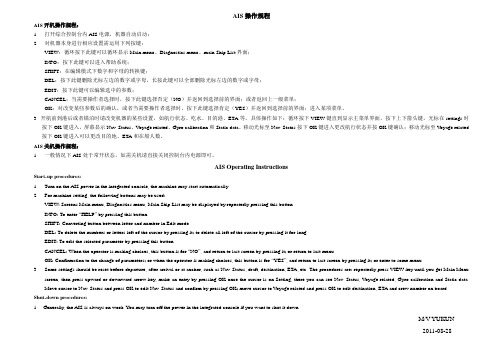
AIS操作规程AIS开机操作规程:1.打开综合控制台内AIS电源,机器自动启动;2.对机器本身进行相应设置需运用下列按键:VIEW:循环按下此键可以循环显示Main menu、Diagnostics menu、main Ship List界面;INFO:按下此键可以进入帮助系统;SHIFT:在编辑模式下数字和字母的转换键;DEL:按下此键删除光标左边的数字或字母,长按此键可以全部删除光标左边的数字或字母;EDIT:按下此键可以编辑选中的参数;CANCEL:当需要操作者选择时,按下此键选择否定(NO)并返回到选择前的界面;或者返回上一级菜单;OK:对改变某些参数后的确认,或者当需要操作者选择时,按下此键选择肯定(YES)并返回到选择前的界面;进入某项菜单。
3. 开航前到港后或者锚泊时请改变机器的某些设置,如航行状态、吃水、目的港、ETA等。
具体操作如下:循环按下VIEW键直到显示主菜单界面,按下上下箭头键,光标在settings时按下OK键进入,屏幕显示Nav. Status、V oyage related、Gyro calibration和Static data。
移动光标至Nav. Status按下OK键进入更改航行状态并按OK键确认;移动光标至V oyage related 按下OK键进入可以更改目的地、ETA和在船人数。
AIS关机操作规程:1.一般情况下AIS处于常开状态,如需关机请直接关闭控制台内电源即可。
AIS Operating InstructionsStart-up procedures:1.Turn on the AIS power in the integrated console, the machine may start automatically.2.For machine setting, the following buttons may be used:VIEW: Screens Main menu, Diagnostics menu, Main Ship List may be displayed by repeatedly pressing this button.INFO: To enter “HELP” by pressing this button.SHIFT: Converting button between letter and number in Edit mode.DEL: To delete the numbers or letters left of the cursor by pressing it; to delete all left of the cursor by pressing it for long.EDIT: To edit the selected parameter by pressing this button.CANCEL: When the operator is making choices, this button is for “NO”, and return to last screen by pressing it; or return to last menu.OK: Confirmation to the change of parameters; or when the operator is making choices, this button is for “YES”, and return to last screen by pressing it; or enter to some menu.3.Some settings should be reset before departure, after arrival or at anchor, such as Nav. Status, draft, destination, ETA, etc. The procedures are: repeatedly press VIEW key until you get Main Menuscreen, then press upward or downward arrow key, make an entry by pressing OK once the cursor is on Setting, there you can see Nav. Status, V oyage related, Gyro calibration and Static data.Move cursor to Nav. Status and press OK to edit Nav. Status and confirm by pressing OK; move cursor to V oyage related and press OK to edit destination, ETA and crew number on board.Shut-down procedures:1. Generally, the AIS is always on work. You may turn off the power in the integrated console if you want to shut it down.M/V YUKUN2011-08-28。
中文说明书-船舶自动识别系统(AIS)FA-150

船舶自动识别系统(AIS)中文说明书型号:FA-1501.1 按键控制的描述盘①显示屏幕②光标键③菜单键④确认键⑥调节亮度⑤显示键⑦导航状况键⑧开关键1.2 开机/关机①按[POWER]键开机/关机按[POWER]键开机/关机。
当开机时, 设备会哔哔几秒钟,然后显示如下:设备确认屏幕开始屏幕图表显示1.3 调节面板的对比度和亮度面板的对比度和亮度调节如下:①按DIM]键就会出现以下对话框②使用▼或▲键调节面板亮度; ▼或▲键调节对比度③按[ENT]键,关闭对话框1.4 菜单概述你可以从设备中选择功能菜单,如果你不会操作,按[MENU]键,直到你进入主菜单为止,所有的菜单都在菜单列表中1、按下[MENU]键打开主菜单2、使用[CURSORPAD]键选择你想要菜单,然后按[ENT]键3、使用[CURSORPAD]键选择附属菜单,再按[ENT]键,这里有两种类型可供选择,选项和数据登记。
下面的例子就是其中一种选择的类型4、使用▼或▲键,选择你想要的加工项目,按[ENT]键确认5、利用附属菜单选择选项或文字数字的数据选择选项下面的例子就是如何从使用者设置菜单中选择选项A、使用▼或▲键选择想要的项目菜单,按[ENT]键确认就会出现以下窗口选择窗口B、按▼或▲键选择你想要的选择按[ENT]键确认输入文字数字的数据A)选择[DRAUGHT]项,按[ENT]键确认游标B)使用▼或▲键选择适当的数字C)使用键将光标移移到附近的地方,同时按▼或▲键选择数字D)重复C)这一步完成数据输入E)按[ENT]键记录数据6、按[DISP]键关闭菜单1.5 设置航程1、按下[NAV STATUS]键打开航行状态菜单2、如果你照旧航行就会展示以下步骤,如果展示相同就可以直接跳到第3步A、按下[ENT]键B、按▼或▲键选择适当的情况并按[ENT]键,涉及的数据可以根据下面选择适当的导航情况3、按键就会显示NAV状态菜单的第2页NAV状态菜单第2页4、 [NEW]项已选择;[按[ENT]键5、按下[ENT]键,使用[CURSORPAD]键输入目的地并按[ENT]键,你可以输入20个字母、数字、符号,和你可以输入20个目的地目的地处理如果您已经登记一些目的地, NAV状态菜单第2页下面如下。
中文说明书_船舶自动识别系统[AIS]FA_15
![中文说明书_船舶自动识别系统[AIS]FA_15](https://img.taocdn.com/s3/m/86ddce24581b6bd97f19ea60.png)
船舶自动识别系统(AIS)中文说明书型号:FA-1501.1 按键控制的描述盘①显示屏幕②光标键③菜单键④确认键⑥调节亮度⑤显示键⑦导航状况键⑧开关键1.2 开机/关机①按[POWER]键开机/关机按[POWER]键开机/关机。
当开机时, 设备会哔哔几秒钟,然后显示如下:设备确认屏幕开始屏幕图表显示1.3 调节面板的对比度和亮度面板的对比度和亮度调节如下:①按DIM]键就会出现以下对话框②使用▼或▲键调节面板亮度; ▼或▲键调节对比度③按[ENT]键,关闭对话框1.4 菜单概述你可以从设备中选择功能菜单,如果你不会操作,按[MENU]键,直到你进入主菜单为止,所有的菜单都在菜单列表中1、按下[MENU]键打开主菜单2、使用[CURSORPAD]键选择你想要菜单,然后按[ENT]键3、使用[CURSORPAD]键选择附属菜单,再按[ENT]键,这里有两种类型可供选择,选项和数据登记。
下面的例子就是其中一种选择的类型4、使用▼或▲键,选择你想要的加工项目,按[ENT]键确认5、利用附属菜单选择选项或文字数字的数据选择选项下面的例子就是如何从使用者设置菜单中选择选项A、使用▼或▲键选择想要的项目菜单,按[ENT]键确认就会出现以下窗口选择窗口B、按▼或▲键选择你想要的选择按[ENT]键确认输入文字数字的数据A)选择[DRAUGHT]项,按[ENT]键确认游标B)使用▼或▲键选择适当的数字C)使用键将光标移移到附近的地方,同时按▼或▲键选择数字D)重复C)这一步完成数据输入E)按[ENT]键记录数据6、按[DISP]键关闭菜单1.5 设置航程1、按下[NAV STATUS]键打开航行状态菜单2、如果你照旧航行就会展示以下步骤,如果展示相同就可以直接跳到第3步A、按下[ENT]键B、按▼或▲键选择适当的情况并按[ENT]键,涉及的数据可以根据下面选择适当的导航情况3、按键就会显示NAV状态菜单的第2页NAV状态菜单第2页4、 [NEW]项已选择;[按[ENT]键5、按下[ENT]键,使用[CURSORPAD]键输入目的地并按[ENT]键,你可以输入20个字母、数字、符号,和你可以输入20个目的地目的地处理如果您已经登记一些目的地, NAV状态菜单第2页下面如下。
中文说明书-船舶自动识别系统(AIS)FA-150

船舶自动识别系统(AIS)中文说明书型号:FA-1501.1 按键控制的描述盘①显示屏幕②光标键③菜单键④确认键⑥调节亮度⑤显示键⑦导航状况键⑧开关键1.2 开机/关机①按[POWER]键开机/关机按[POWER]键开机/关机。
当开机时, 设备会哔哔几秒钟,然后显示如下:设备确认屏幕开始屏幕图表显示1.3 调节面板的对比度和亮度面板的对比度和亮度调节如下:①按DIM]键就会出现以下对话框②使用▼或▲键调节面板亮度; ▼或▲键调节对比度③按[ENT]键,关闭对话框1.4 菜单概述你可以从设备中选择功能菜单,如果你不会操作,按[MENU]键,直到你进入主菜单为止,所有的菜单都在菜单列表中1、按下[MENU]键打开主菜单2、使用[CURSORPAD]键选择你想要菜单,然后按[ENT]键3、使用[CURSORPAD]键选择附属菜单,再按[ENT]键,这里有两种类型可供选择,选项和数据登记。
下面的例子就是其中一种选择的类型4、使用▼或▲键,选择你想要的加工项目,按[ENT]键确认5、利用附属菜单选择选项或文字数字的数据选择选项下面的例子就是如何从使用者设置菜单中选择选项A、使用▼或▲键选择想要的项目菜单,按[ENT]键确认就会出现以下窗口选择窗口B、按▼或▲键选择你想要的选择按[ENT]键确认输入文字数字的数据A)选择[DRAUGHT]项,按[ENT]键确认游标B)使用▼或▲键选择适当的数字C)使用键将光标移移到附近的地方,同时按▼或▲键选择数字D)重复C)这一步完成数据输入E)按[ENT]键记录数据6、按[DISP]键关闭菜单1.5 设置航程1、按下[NA V STATUS]键打开航行状态菜单2、如果你照旧航行就会展示以下步骤,如果展示相同就可以直接跳到第3步A、按下[ENT]键B、按▼或▲键选择适当的情况并按[ENT]键,涉及的数据可以根据下面选择适当的导航情况3、按键就会显示NA V状态菜单的第2页NA V状态菜单第2页4、[NEW]项已选择;[按[ENT]键5、按下[ENT]键,使用[CURSORPAD]键输入目的地并按[ENT]键,你可以输入20个字母、数字、符号,和你可以输入20个目的地目的地处理如果您已经登记一些目的地,NA V状态菜单第2页下面如下。
AIS船舶自动识别系统的操作规程
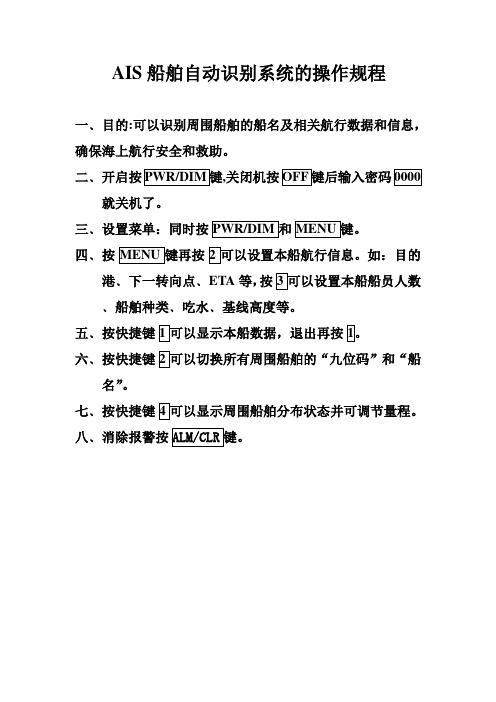
一﹑目的:可以识别周围船舶的船名及相关航行数据和信息, 确保海上航行安全和救助。 二﹑开启按 PWR/DIM 键,关闭机按 OFF 键后输入密码 0000 就关机了。 三﹑设置菜单:同时按 PWR/DIM 和 MENU 键。 四﹑按 MENU 键再按 2 可以设置本船航行信息。如:目的 港﹑下一转向点﹑ETA 等, 按 3 可以设置本船船员人数 ﹑船舶种类﹑吃水﹑基线高度等。 五﹑按快捷键 1 可以显示本船数据,退出再按 1。 六﹑按快捷键 2 可以切换所有周围船舶的“九位码”和“船 名” 。 七﹑按快捷键 4 可以显示周围船舶分布状态并可调节量程。 八﹑消除报警按 ALM/C
AIS自动安全识别系统操作说明(中文)
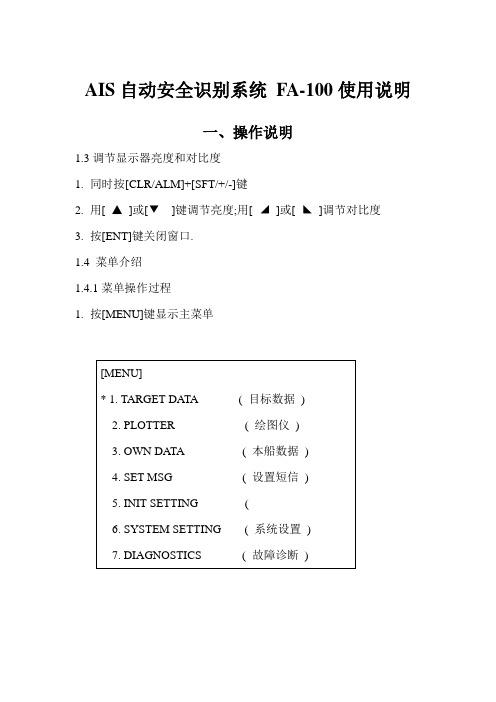
AIS自动安全识别系统FA-100使用说明一、操作说明1.3调节显示器亮度和对比度1.同时按[CLR/ALM]+[SFT/+/-]键2.用[ ▲]或[▼]键调节亮度;用[ ◢]或[ ◣]调节对比度3.按[ENT]键关闭窗口.1.4 菜单介绍1.4.1菜单操作过程1.按[MENU]键显示主菜单2.按相应数字键进入子菜单,例如按[ 6 ]进入SYSTEM SETTING子菜单.(也可以按[ NEXT ] 选择,按[ ENT ] 键进入.3.继续按数字键进入下一级菜单,例如,按[ 5 ]进入SET BUZZER子菜单.4.按[ ENT ] 键保存.5.按[ MENU ]返回主菜单.1.4.2 注意事项确认输入如果修改数据后,未按[ ENT ] 而直接按[ MENU ] 会出现提示按YES 不保存退出,如果要保存,选NO ,按[ ENT ],再按[ ENT ] 保存.选择数据输入格式1.5 航行设置航行开始前, INIT SETTINGS 菜单中有5项数据要输入: draught 吃水destinatuon 目的地navigation status 航行状态ship type 船型number of crew 成员数1.按[ MENU ] 打开主菜单2.按[ 5 ] 打开INIT SETTINGS 菜单3.按[ 1 ] 选择SET SHIP DATA4.选择DRUGHT (吃水)5.按数字键输入本次航行的准确吃水。
(航行中吃水变化要进行修正)6.按[ ENT ] 确认后返回INIT SETINGS 菜单7.按[ 2 ] 选择SET DESTINATION8.选择DATA ,输入预计到达目的地的日.月,按NEXT 选择TIME9.输入预计到达目的地的时间,按NEXT 选择DESTINATION10.输入目的地的名称,按[ ENT ] 保存后返回INIT SETTINGS 菜单11.按[ 3 ] 选择SET NA V STATUS12. 用[▲] [ ▼] [◢] [ ◣] 在列表中选择相应的航行状态。
AIS自动安全识别系统操作说明(中文)
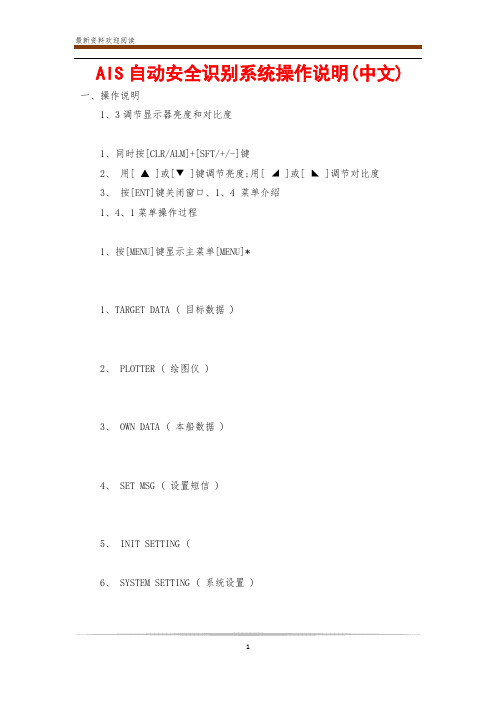
AIS自动安全识别系统操作说明(中文)一、操作说明1、3调节显示器亮度和对比度1、同时按[CLR/ALM]+[SFT/+/-]键2、用[ ▲ ]或[▼ ]键调节亮度;用[ ◢ ]或[ ◣ ]调节对比度3、按[ENT]键关闭窗口、1、4 菜单介绍1、4、1菜单操作过程1、按[MENU]键显示主菜单[MENU]*1、TARGET DATA ( 目标数据 )2、 PLOTTER ( 绘图仪 )3、 OWN DATA ( 本船数据 )4、 SET MSG ( 设置短信 )5、 INIT SETTING (6、 SYSTEM SETTING ( 系统设置 )7、 DIAGNOSTICS ( 故障诊断 )[ SYSTEM SETTING ]*1 SET I/O PORT (设置I/O 端口)2 SET CHANNEL (设置频道)3 SET LR MODE (设置远距模式)4 SET OTHER I/O (设置其他I/O)5 SET BUZZER (设置蜂鸣器)2、按相应数字键进入子菜单,例如按[6 ]进入 SYSTEM SETTING 子菜单、(也可以按[ NEXT ] 选择,按[ ENT ] 键进入、3、继续按数字键进入下一级菜单,例如,按[5 ]进入 SET BUZZER 子菜单、[ SET BUZZER ]* ALARM : OFF +/- CPA/TCPA : OFF +/- MSG ALM : OFF +/-4、按[ ENT ] 键保存、5、按[ MENU ]返回主菜单、1、4、2 注意事项确认输入如果修改数据后,未按[ ENT ] 而直接按[ MENU ] 会出现提示CANCEL* YESNO按 YES 不保存退出,如果要保存,选NO ,按[ ENT ],再按[ ENT ] 保存、选择数据输入格式数据输入模式123:数字ABC:字符用[SFT/+/-]切换[ SET MSG]已输入字符数及最大字符数123 0/(151-161)1、5 航行设置航行开始前, INIT SETTINGS 菜单中有5项数据要输入: draught 吃水 destinatuon 目的地 navigation status 航行状态 ship type 船型 number of crew 成员数1、按[ MENU ] 打开主菜单2、按[5 ] 打开INIT SETTINGS 菜单[INIT SETTINGS]*1 SET SHIP DATA (设置船舶数据)2 SET DESTINATION (设置目的地)3 SET NAV STATUS (设置航行状态)4 SET TYPE&CREW (设置船型和成员)5 SET CPA/TCPA (设置避碰距离和避碰时间)6 SET ANTENNA POS (设置天线位置)3、按[1 ] 选择 SET SHIP DATA[ SET SHIP DATA ]* DRUGHT :12、3 mDTE :KEY&DISP +/-1234、选择 DRUGHT (吃水)5、按数字键输入本次航行的准确吃水。
A0917(22) 船用自动识别系统(AIS)操作指南(中)
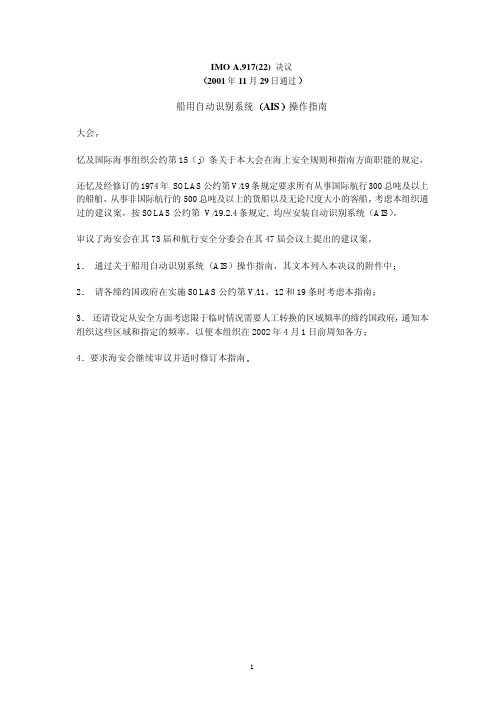
船用自动识别系统 AIS 操作指南
大会 忆及国际海事组织公约第 15 j 条关于本大会在海上安全规则和指南方面职能的规定 还忆及经修订的 1974 年 SOLAS 公约第 V/19 条规定要求所有从事国际航行300 总吨及以上 的船舶 从事非国际航行的 500 总吨及以上的货船以及无论尺度大小的客船 考虑本组织通 过的建议案 按 SOLAS 公约第 V/19.2.4 条规定, 均应安装自动识别系统 AIS 审议了海安会在其 73 届和航行安全分委会在其 47 届会议上提出的建议案 1 通过关于船用自动识别系统 AIS 操作指南 其文本列入本决议的附件中 2 请各缔约国政府在实施 SOLAS 公约第 V/11 12 和 19 条时考虑本指南 3 还请设定从安全方面考虑限于临时情况需要人工转换的区域频率的缔约国政府 通知本 组织这些区域和指定的频率 以便本组织在 2002 年 4 月 1 日前周知各方 4 要求海安会继续审议并适时修订本指南
与航行有关的 船舶吃水
危险货物 种类
航行开始时人工输入该航程使用的最大吃水并根据 需要修改 例如进港前卸压载水的结果
航行开始时人工输入以确定是否装有危险货物 即 DG 危险货物 HS 有害物质
4
目的港和 ETA 航线计划 航途基准点
与安全有关的短信息
MP 海洋污染物 不要求指明货物数量
航行开始时人工输入 航行开始时人工输入
17 操作者必须确保其显示和考虑收到的与安全有关的信息并按要求发出与安全有关的信 息
18 根据 SOLAS 公约第 V/31 条要求 (危险通报)
每艘船舶的船长如遇到危险浮冰 危险的漂浮物或其他任何对航行的直接危险 一切措施将此信息通知附近各船和有关当局…
AIS操作说明范文

AIS操作说明范文
AIS(Automated Identification System)是自动识别系统,主要用
于在海上船舶交通情况,它可以及时获取一艘船只的位置、航向、航速,
以及其他有用的信息。
这一系统可以帮助船舶有效的管理自己航行的路线,以及减少事故发生的几率。
AIS是面向海事机构的一个重要工具,可以确
保海上船舶安全。
一、AIS的设备
AIS设备由船上发射和接收设备组成,发射设备可以把船舶的位置、
航向、航速等信息发射到空中,通过无线电波发射和接收信号,AIS的接
收设备可以收到其它船舶的信号,根据信号把相应的船舶信息储存到自己
的机器上,以便进行管理和跟踪。
二、AIS的应用
1、航行安全:AIS可以及时获取另外一艘船舶的位置、航向、航速
等信息,以便合理的安排本船舶的航行路线,避免碰撞。
2、海事服务:海事机构可以利用AIS的信息,统计航行信息,及时
跟踪航行路线,进行安全保障。
3、船舶搜救:出现事故时,可以利用AIS的信息及时和定位发生意
外的船舶,以便及时响应抢救。
4、管理及巡护:海事机构可以利用AIS的信息,对违法行为进行及
时管理和巡护,以便有效防止不良行为的发生。
三、AIS的使用说明
1、使用AIS的设备:需要先把AIS的发射设备安装在船上,然后再安装一个AIS接收设备。
中文说明书-船舶自动识别系统(AIS)FA-150

船舶自动识别系统(AIS)中文说明书型号:FA-1501.1 按键控制的描述盘①显示屏幕②光标键③菜单键④确认键⑥调节亮度⑤显示键⑦导航状况键⑧开关键1.2 开机/关机①按[POWER]键开机/关机按[POWER]键开机/关机。
当开机时, 设备会哔哔几秒钟,然后显示如下:设备确认屏幕开始屏幕图表显示1.3 调节面板的对比度和亮度面板的对比度和亮度调节如下:①按DIM]键就会出现以下对话框②使用▼或▲键调节面板亮度; ▼或▲键调节对比度③按[ENT]键,关闭对话框1.4 菜单概述你可以从设备中选择功能菜单,如果你不会操作,按[MENU]键,直到你进入主菜单为止,所有的菜单都在菜单列表中1、按下[MENU]键打开主菜单2、使用[CURSORPAD]键选择你想要菜单,然后按[ENT]键3、使用[CURSORPAD]键选择附属菜单,再按[ENT]键,这里有两种类型可供选择,选项和数据登记。
下面的例子就是其中一种选择的类型4、使用▼或▲键,选择你想要的加工项目,按[ENT]键确认5、利用附属菜单选择选项或文字数字的数据选择选项下面的例子就是如何从使用者设置菜单中选择选项A、使用▼或▲键选择想要的项目菜单,按[ENT]键确认就会出现以下窗口选择窗口B、按▼或▲键选择你想要的选择按[ENT]键确认输入文字数字的数据A)选择[DRAUGHT]项,按[ENT]键确认游标B)使用▼或▲键选择适当的数字C)使用键将光标移移到附近的地方,同时按▼或▲键选择数字D)重复C)这一步完成数据输入E)按[ENT]键记录数据6、按[DISP]键关闭菜单1.5 设置航程1、按下[NA V STATUS]键打开航行状态菜单2、如果你照旧航行就会展示以下步骤,如果展示相同就可以直接跳到第3步A、按下[ENT]键B、按▼或▲键选择适当的情况并按[ENT]键,涉及的数据可以根据下面选择适当的导航情况3、按键就会显示NA V状态菜单的第2页NA V状态菜单第2页4、[NEW]项已选择;[按[ENT]键5、按下[ENT]键,使用[CURSORPAD]键输入目的地并按[ENT]键,你可以输入20个字母、数字、符号,和你可以输入20个目的地目的地处理如果您已经登记一些目的地,NA V状态菜单第2页下面如下。
(整理)AIS自动安全识别系统操作说明(中文).
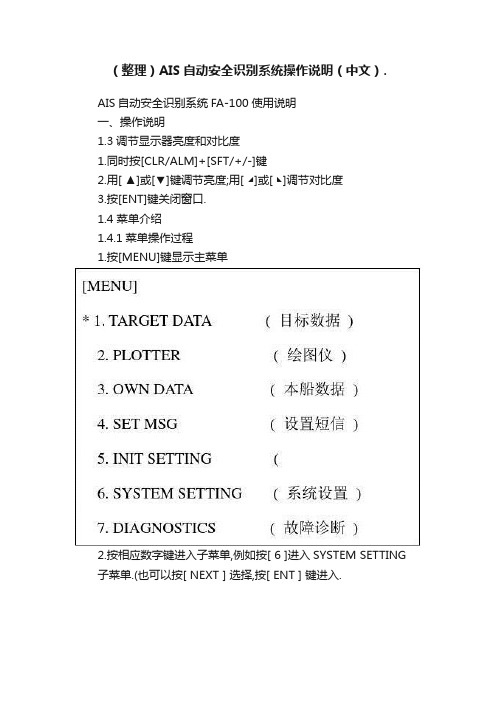
(整理)AIS自动安全识别系统操作说明(中文).AIS自动安全识别系统FA-100使用说明一、操作说明1.3调节显示器亮度和对比度1.同时按[CLR/ALM]+[SFT/+/-]键2.用[ ▲]或[▼]键调节亮度;用[ ◢]或[ ◣]调节对比度3.按[ENT]键关闭窗口.1.4 菜单介绍1.4.1菜单操作过程1.按[MENU]键显示主菜单2.按相应数字键进入子菜单,例如按[ 6 ]进入SYSTEM SETTING 子菜单.(也可以按[ NEXT ] 选择,按[ ENT ] 键进入.3.继续按数字键进入下一级菜单,例如,按[ 5 ]进入SET BUZZER 子菜单.4.按[ ENT ] 键保存.5.按[ MENU ]返回主菜单.1.4.2 注意事项确认输入如果修改数据后,未按[ ENT ] 而直接按[ MENU ] 会出现提示按YES 不保存退出,如果要保存,选NO ,按[ ENT ],再按[ ENT ] 保存.选择数据输入格式1.5 航行设置航行开始前, INIT SETTINGS 菜单中有5项数据要输入: draught 吃水destinatuon 目的地navigation status 航行状态ship type 船型number of crew 成员数1.按[ MENU ] 打开主菜单2.按[ 5 ] 打开INIT SETTINGS 菜单3.按[ 1 ] 选择SET SHIP DATA4.选择DRUGHT (吃水)5.按数字键输入本次航行的准确吃水。
(航行中吃水变化要进行修正)6.按[ ENT ] 确认后返回INIT SETINGS 菜单7.按[ 2 ] 选择SET DESTINATION8.选择DATA ,输入预计到达目的地的日.月,按NEXT 选择TIME9.输入预计到达目的地的时间,按NEXT 选择DESTINATION10.输入目的地的名称,按[ ENT ] 保存后返回INIT SETTINGS 菜单11.按[ 3 ] 选择SET NA V STATUS12. 用[▲] [ ▼] [◢] [ ◣] 在列表中选择相应的航行状态。
中文说明书-船舶自动识别系统(AIS)FA-150

船舶自动识别系统(AIS)中文说明书型号:FA-1501.1 按键控制的描述盘①显示屏幕②光标键③菜单键④确认键⑥调节亮度⑤显示键⑦导航状况键⑧开关键1.2 开机/关机①按[POWER]键开机/关机按[POWER]键开机/关机。
当开机时, 设备会哔哔几秒钟,然后显示如下:设备确认屏幕开始屏幕图表显示1.3 调节面板的对比度和亮度面板的对比度和亮度调节如下:①按DIM]键就会出现以下对话框②使用▼或▲键调节面板亮度; ▼或▲键调节对比度③按[ENT]键,关闭对话框1.4 菜单概述你可以从设备中选择功能菜单,如果你不会操作,按[MENU]键,直到你进入主菜单为止,所有的菜单都在菜单列表中1、按下[MENU]键打开主菜单2、使用[CURSORPAD]键选择你想要菜单,然后按[ENT]键3、使用[CURSORPAD]键选择附属菜单,再按[ENT]键,这里有两种类型可供选择,选项和数据登记。
下面的例子就是其中一种选择的类型4、使用▼或▲键,选择你想要的加工项目,按[ENT]键确认5、利用附属菜单选择选项或文字数字的数据选择选项下面的例子就是如何从使用者设置菜单中选择选项A、使用▼或▲键选择想要的项目菜单,按[ENT]键确认就会出现以下窗口选择窗口B、按▼或▲键选择你想要的选择按[ENT]键确认输入文字数字的数据A)选择[DRAUGHT]项,按[ENT]键确认游标B)使用▼或▲键选择适当的数字C)使用键将光标移移到附近的地方,同时按▼或▲键选择数字D)重复C)这一步完成数据输入E)按[ENT]键记录数据6、按[DISP]键关闭菜单1.5 设置航程1、按下[NA V STATUS]键打开航行状态菜单2、如果你照旧航行就会展示以下步骤,如果展示相同就可以直接跳到第3步A、按下[ENT]键B、按▼或▲键选择适当的情况并按[ENT]键,涉及的数据可以根据下面选择适当的导航情况3、按键就会显示NA V状态菜单的第2页NA V状态菜单第2页4、[NEW]项已选择;[按[ENT]键5、按下[ENT]键,使用[CURSORPAD]键输入目的地并按[ENT]键,你可以输入20个字母、数字、符号,和你可以输入20个目的地目的地处理如果您已经登记一些目的地,NA V状态菜单第2页下面如下。
AIS操作说明范文

AIS操作说明范文
AIS(Automatic Identification System)即自动识别系统,是一种用于实现水上船只之间的远程声纳自动标识的系统。
它利用高功率VHF发射机,通过每艘船上的AIS收发装置,每隔一分钟发送 60 字节的船只识别信息,使船长、船员、港口管理部门及海上安全管理部门等都可以了解到每艘船只的位置、尺寸、经营者、航行状态等信息,从而为船舶的安全航行和相互避让提供基础信息。
AIS系统有助于船舶安全的航行,更有利于所有船舶主和船员提高船舶知名度和船舶安全,有效支持船舶业务保障的实施。
一、AIS概述
AIS是一种基于电子通信、自动化、远程控制和定位系统,它可以自动识别水上船只的位置和行进状态,可以实现船只的远程检索和管理,这些信息可以及时传输给其他船只和港口管理部门。
AIS系统不仅可以用于船只的定位,还可以为海上安全管理部门提供实时船舶情况的参考依据,从而有效管理船只的海上行动,提高船只的安全性。
二、AIS的组成部分
AIS系统包括船只安装的AIS收发机、具备AIS接收功能的船舶监视系统、具备AIS接收功能的船舶避碰系统、AIS信息的编码及编码后广播等部分组成。
AIS收发机:AIS收发机用于发射和接收AIS信息,是AIS系统的核心部分。
FRUNO FA-170-AIS操作规程 中英文

FURUNO FA-170 AIS OPERATION自动识别系统操作说明1.按面板左下角[PWR]键1秒开机。
调节亮度按[BRILL]键,然后在弹出的界面通过右下角方向键按左右键调节屏幕亮度,按上下键调节面板亮度。
Press [PWR]key to turn on the equipment. Press the BRILL key to show the[BRILL LEVEL SETUP] pop up window. Press ▲or▼ to adjust the panel brilliance;◀or▶to adjust the display brilliance.2. 按[DISP]键切换显示模式Press [DISP] to select a display:标绘显示物标列表(或危险物标列表)本船信息报警信息列表Plotter display Target list(Dangerous target list) Own information Alert list3. 设置航次数据;How to enter voyage-related data.1) 按[NAV STATUS]进入航次状态数据的编辑页面。
Press the [NAV STATUS] key to open the NAV STATUS menu.2) 选择NAV STATUS按[ENT ACK]进入,选择航行状态,按[ENT ACK]确认。
Select NAV STATUS press[ENT ACK]key to input the appropriate status, then press the [ENT ACK] key.3) 选择DESTINATION按[ENT ACK]进入,输入目的港,按[ENT ACK]确认。
Select DESTINATION press[ENT ACK]key to enter the desired destination then press the [ENT ACK] key.4) 选择ETA按[ENT ACK]进入,输入ETA,按[ENT ACK]确认。
- 1、下载文档前请自行甄别文档内容的完整性,平台不提供额外的编辑、内容补充、找答案等附加服务。
- 2、"仅部分预览"的文档,不可在线预览部分如存在完整性等问题,可反馈申请退款(可完整预览的文档不适用该条件!)。
- 3、如文档侵犯您的权益,请联系客服反馈,我们会尽快为您处理(人工客服工作时间:9:00-18:30)。
AIS自动安全识别系统FA-100使用说明一、操作说明1.3调节显示器亮度和对比度1.同时按[CLR/ALM]+[SFT/+/-]键2.用[ ▲]或[▼]键调节亮度;用[ ◢]或[ ◣]调节对比度3.按[ENT]键关闭窗口.1.4 菜单介绍1.4.1菜单操作过程1.按[MENU]键显示主菜单2.按相应数字键进入子菜单,例如按[ 6 ]进入SYSTEM SETTING子菜单.(也可以按[ NEXT ] 选择,按[ ENT ] 键进入.3.继续按数字键进入下一级菜单,例如,按[ 5 ]进入SET BUZZER子菜单.4.按[ ENT ] 键保存.5.按[ MENU ]返回主菜单.1.4.2 注意事项确认输入如果修改数据后,未按[ ENT ] 而直接按[ MENU ] 会出现提示按YES 不保存退出,如果要保存,选NO ,按[ ENT ],再按[ ENT ] 保存.选择数据输入格式1.5 航行设置航行开始前, INIT SETTINGS 菜单中有5项数据要输入: draught 吃水destinatuon 目的地navigation status 航行状态ship type 船型number of crew 成员数1.按[ MENU ] 打开主菜单2.按[ 5 ] 打开INIT SETTINGS 菜单3.按[ 1 ] 选择SET SHIP DATA4.选择DRUGHT (吃水)5.按数字键输入本次航行的准确吃水。
(航行中吃水变化要进行修正)6.按[ ENT ] 确认后返回INIT SETINGS 菜单7.按[ 2 ] 选择SET DESTINATION8.选择DATA ,输入预计到达目的地的日.月,按NEXT 选择TIME9.输入预计到达目的地的时间,按NEXT 选择DESTINATION10.输入目的地的名称,按[ ENT ] 保存后返回INIT SETTINGS 菜单11.按[ 3 ] 选择SET NA V STATUS12. 用[▲] [ ▼] [◢] [ ◣] 在列表中选择相应的航行状态。
00: Underway using engine(default) 正常动力航行(默认)01: At anchor 抛锚02: Not under command 失控03: Restricted maneuverability 有限机动性04: Constrained draught 吃水限制05: Moored 系缆停泊06: Aground 搁浅07: Engaged in fishing 捕鱼作业中08: Underway by sailing 航行中09: Reserved for high speed craft ( HSC ) 为高速船保留10: Reserved for wing in ground ( WIG, for example, hydrofoil ) 为水翼船保留11-15: Reserve for future use 为未来用途保留13.按[ ENT ] 保存并返回INIT SETTINGS 菜单14.按[ 4 ] 进入SET TYPE&CREW 菜单15.选择CREW 时,按数字键输入乘员数据。
16.按NEXT 选择TYPE NO。
注意:TYPE NO 在安装时输入。
如果搭载易燃、易爆等危险品时必须输入。
17.用[ ▲] [ ▼] [ ◢] [ ◣] 选择适当的类型号码18.按[ ENT ] 保存并返回[ INIT SETTINGS ] CAIDAN19.按[MENU ] ,系统提示是否保存。
20.按[ ENT ] 保存。
1.6 SETTING CPA/TCPA避碰距离和避碰时间设置,小于该距离或时间系统告警。
1.按[ MENU ]打开主菜单。
2.按[ 5 ] 打开[INIT SETTINGS ] 菜单3.按[ 5 ] 进入SET CPA/TCPA 菜单4.按数字键输入CPA 值(范围0-6.00 nm ),按NEXT 跳到TCPA。
5.按数字键输入TCPA 值(范围1-60 min ),按NEXT 跳到ACTV。
6.按[SFT/+/-]键选择ENBL 激活告警,选择DSBL 关闭告警。
7.按ENT 返回INIT SETTINGS 菜单。
8.按[ MENU ] ,系统提示是否保存9.按[ ENT ] 保存。
ACTV 激活后,如果目标进入告警范围,会出现WNG COLLOSION 告警信息,并发出告警声,按[ CLR/ALM ] 关闭。
1.7 PLOTTER DISPLAY电源打开后海图自动显示。
每个配备AIS 设备的船只在海图显示器上对应一个光标,如果要得到船只的详细信息,按下列步骤操作。
1.按[ MENU ] 打开主菜单2.按[ 2 ] 打开PLOTTER DISPLAY3.用[ 1 ] 减小量程,用[ 3 ] 增加量程。
4.要找出某个目标的数据按以下步骤a)用[ ◢] [ ◣]寻找所要目标b)按[ SFT/+/- ] 显示SOG/COG 和CPA/TCPA (SOG Speedover ground 对地速度COG Course over ground 对地航向)c)按[ ENT ] 显示其它数据,用[ ▲] [ ▼] 滚动显示注意1:如果1.5 分钟没有收到AIS 目标信息,显示丢失目标,3分钟后清屏。
注意2:如果目标船进入CPA/TCPA 告警范围,目标光标闪烁,并有告警声,按[ CLR/ALM ] 关闭。
1.8 目标数据显示1.8.1 一般目标数据1.按[ MENU ] 打开主菜单2.按[ 1 ] 选择TARGET DATA ( 按[ SFT/+/- ]显示DANGEROUS SHIP 危险船只。
)3.按[ ▲] [ ▼] 选择目标,按[ ENT ] 确认4.按[ ▲] [ ▼] 滚动屏幕,5.连续按两次[ ME NU ] 键返回主菜单。
目标数据图例1.8.2寻找危险船只数据你可以方便的找出进入CPA/TCPA 告警范围的船只1、按[ MENU ] 打开主菜单2、按[ 1 ] 选择TARGET DATA3、按[ SFT/+/- ] 显示DANGEROUS SHIP 危险船只4、用[ ▲] [ ▼] 选择目标,按[ ENT ] 确认5、按[ MENU ] 数次返回主菜单1.9本船信息1.9.1本船静态数据本船静态数据包括:MMSI、呼号及船名、IMO、船长、宽、船型、天线安装位置。
这些数据每次航行前(最少每月)检查一遍。
1、按[ MENU ] 打开主菜单2、按[ 3 ] 选择OWN DATA 子菜单3、按[ SFT/+/- ] 选择OWN STATIC DATA 本船静态数据4、用[ ▲] [ ▼] 翻页5、按[ MENU ] 两次返回主菜单1.9.2 OWN DYNAMIC DATA (本船动态数据)本船动态数据包括:时间、日期、船舶位置、COG 对地航向、SOG 对地速度、ROT 转向速度和船首向。
OOW应当检查船位、SOG、传感器信息(sensorinformation)1.按[ MENU ] 打开主菜单2.按[ 3 ] 选择OWN DATA 子菜单3.按[ 2 ] 选择OWN DYNAMIC DATA 子菜单4.按[MENU ] 退出1.10 信息可以通过VHF 与本地区所有船舶或MMSI 发送、接受信息。
也可发送航行安全警告,以及例行信息。
1.10.1 发送信息1.按[ MENU ] 打开主菜单2.按[ 4 ] 选择SET MSG 子菜单Array3.按[ 1 ] 选择CREATE MSG子菜单4.按[ 1 ] 选择SET MSG TYPE子菜单5.打开ADDRESS TYPE , 按[ SFT/+/- ] 选择地址类型,ADDRESS-CAST 对应特定的船。
BROAD-CAST 对应所有的船,直接跳到第7 步6.选择ADDRESS-CAST ,按NEXT 选择MMSI 然后输入接收船的MMSI 码7.按NEXT 选择MSG TYPE8.按[ SFT/+/-] 选择信息类型:NORMAL 正常(安全信息外的其他信息)、SAFETY 安全(重要的航行或气象警告)9.按NEXT 选择CHANNEL#10.按[ SFT/+/-] 选择发送频道: CH-A, CH-B, BOTH (CH-A和CH-B), A OR B (任一频道)11.按[ ENT ]确认设置并返回CREATE MSG 子菜单12.按[ 2 ] 选择SET MSG13.输入信息,按[SFT/+/-] 转换输入模式14.按[ ENT ] 保存信息并返回CREATE MSG 子菜单15.按[ 3 ] 发送信息发射时屏幕显示NOW SENDING ,发射结束后显示SEND COMPLETED! 。
(如果有MMSI 号,发射结束后显示)。
如果信息无法发射,显示SEND FAILED ,如果没有接收到确认信息,显示UNSUCCESSFUL 。
1.10.2 接收信息当接收信息时屏幕显示1.按[ ENT ] 关闭窗口2.按[ MENU ] 打开主菜单3.按[ 4 ] 选择SET MSG4.按[ 3 ] 选择RCVD MSG(S)5.按[ NEXT ] 选择未读信息,按[ ENT ] 观看1.10.3 信息日志FA-100可以各保存5 条收、发信息,并自动更新1.按[ MENU ] 打开主菜单2.按[ 4 ] 选择SET MSG3.按[ 2 ] 显示XMIT 信息日志,按[ 3 ] 显示RCVD 信息日志1.11 Regional Operating Channels 区域工作频道AIS 主要工作于两个VHF 频道:CH-2087、CH-2088,在没有这两个频道的区域,AIS 可以自动转换到岸站分配的频道,在没有岸站的海区,AIS 讲手动设置频道。
区域设置如下,可以储存最近的8 个区域●由AIS 岸站控制自动设置在VHF DSC (CH-70)●由AIS 岸站发送的信息自动设置●由ECDIS 设置●手动设置默认设置如下●TX POWER 发射功率:12.5 W●频道2087 , 2088●带宽:25kHz●Tx/Rx mode : Tx/Rx 半双工1.11.1 查看频道、发射功率1.按[ MENU ] 打开主菜单2.按[ 6 ] 打开SYSTEM SETTINGS 系统设置菜单3.按[ 2 ] 选择SET CHANNEL 设置频道4.按[ 1 ] 显示VIEW CHANNEL 窗口5.按[ MENU ] 关闭窗口1.11.2 显示、编辑工作区域数据关于登记区域●2小时纪录的AIS 、DSC 信息不能编辑●有DEFAULT 标记的选项不可登记(DEFAULT 用于没有岸站的国际水域)●两区域重叠时,旧数据被删除●5星期以上的数据被删除●超过500nm 的区域数据将被删除1.按[ MENU ] 打开主菜单2.按[ 6 ] 打开SYSTEM SETTINGS 系统设置菜单3.按[ 2 ] 选择SET CHANNEL 设置频道4.按[ 2 ] 显示CHANNEL EDIT 窗口SELECT NO 文件号,从1-9,按距离本船由近至远排列TIME : 由外部提供的时间和日期MMSI : DSC 或AIS 岸站提供的MMSI码,“EMPTY”表示无数据TYPE : 频道如何控制AIS, AIS信息;PI; ECDIS 或PC; DSC; MANUAL 手动控制5.用[▲] [ ▼]选择文件6.按[ ENT ]显示详细资料7.用[ SFT/+/-]选择功率:12.5W /2W8.按[ NEXT ] 选择CH NO9.数字键输入频道数10.按[ NEXT ] 选择MODE11.用[ SFT/+/-]选择频道工作方式:TX/RX,TX/RX;TX/RX,RX; RX,TX/RX; RX,RX; RX,UNUSED(未用);UNUSED,RX.12.按[NEXT] 选择ZONE13.输入范围距离,0-8nm,默认5nm14.按[ NEXT ] 进入下一页15-17.输入AIS 工作区域的东北点和西南点坐标工作区域范围20-200 nm18.[ ENT ]19.选择YES, 按[ ENT ] 确认(如果提示输入密码,MMSI 设置在DEFAULT。
